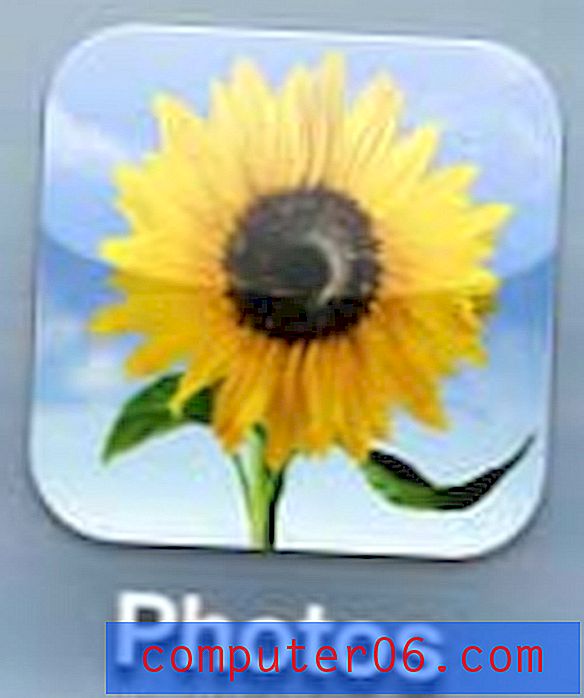Kuidas muuta fondi värvi rakenduses Outlook 2013
Nagu teisedki Microsoft Office'i programmid, võimaldab Outlook 2013 teil palju muuta teie kirjutatava teksti vormingut. Üks vormingusuvanditest, mida saate kontrollida, on teie kasutatava fondi värv. Seda saab teha üksikute sõnumite puhul või võite muuta kõigi oma kirjade vaikekirjavärvi. Võib-olla olete juba teadnud, kuidas Word 2013 vaikefonte muuta, kuid meetod on Outlookis mõnevõrra erinev.
Fondi värviseaded rakenduses Outlook 2013
Selle artikli juhised näitavad teile, kuidas muuta üksikute kirjade fondi värvi Outlook 2013-is, seejärel pakutakse täiendavaid samme vaikesätete fondi värvi seadmiseks rakenduses Outlook 2013. Pange tähele, et see ei muuda teie teksti fondi värvi juba trükitud. Kui soovite muuta olemasolevat teksti fondi värvi rakenduses Outlook 2013, peate esmalt valima teksti, seejärel muutma fondi värvi. Kui fondi värvi sätted on hallid, peate sõnumiaknas vahekaardil Vorminda muutma sõnumi vormingu HTMLiks või rikasteks.
- Avage sõnum rakenduses Outlook 2013, mille fondi värvi soovite muuta.
- Klõpsake akna ülaosas vahekaarti Sõnum .
- Klõpsake nupul Fondi värv paremal asuvat noolt ja valige seejärel fondi värv, mida soovite kasutada.

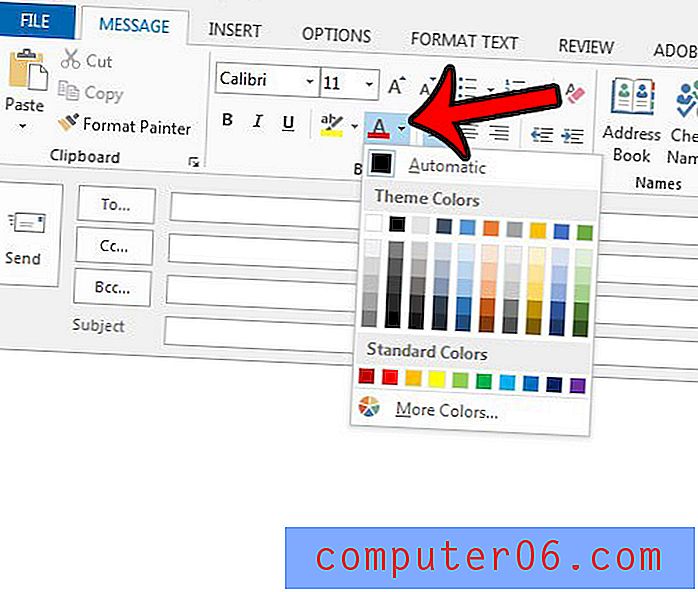
Kui eelistaksite vaikekirjavärvi muuta rakenduses Outlook 2013, saate seda teha, järgides järgmisi samme.
Fondi vaikevärvi muutmine rakenduses Outlook 2013
- Klõpsake akna vasakus ülanurgas vahekaarti File .
- Klõpsake akna vasakus servas asuvas veerus nuppu Suvandid .
- Klõpsake Outlooki akna vasakus servas asuvat vahekaarti E-post .
- Klõpsake akna paremas servas nuppu Kontoritarbed ja fondid .
- Klõpsake nupul Font jaotises Uued meilisõnumid .
- Klõpsake jaotises Fondi värv jaotises rippmenüüd ja valige siis vaikimisi fondi värv. Kui olete lõpetanud, klõpsake nuppu OK . Seejärel võite soovi korral korrata samme 5 ja 6 sõnumite vastamise või edastamise ning tavaliste tekstsõnumite koostamise ja lugemise jaoks .
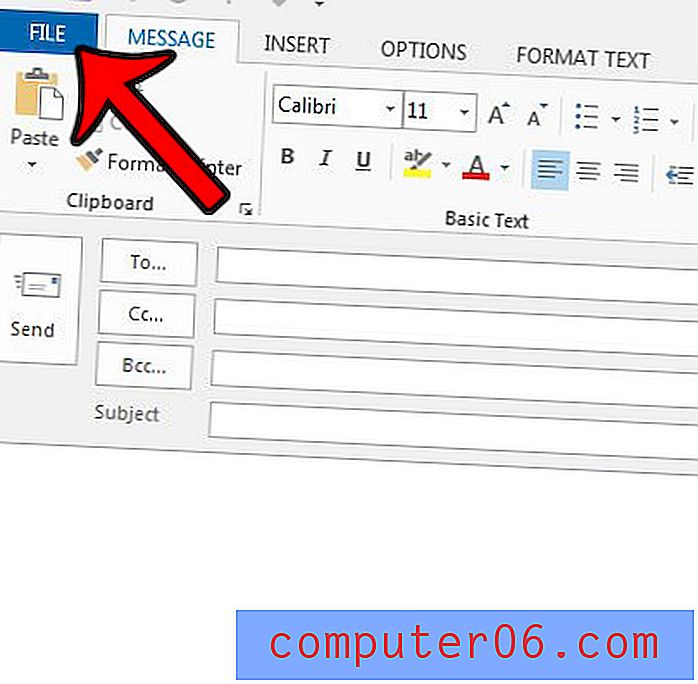
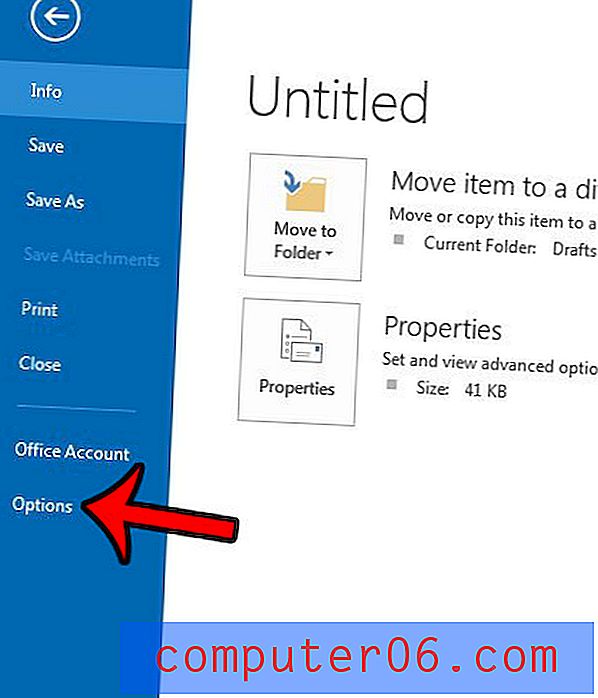
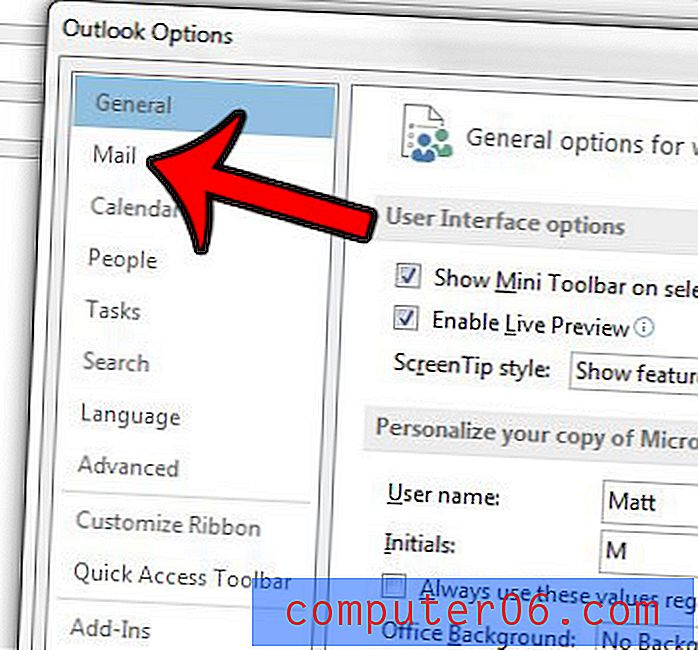
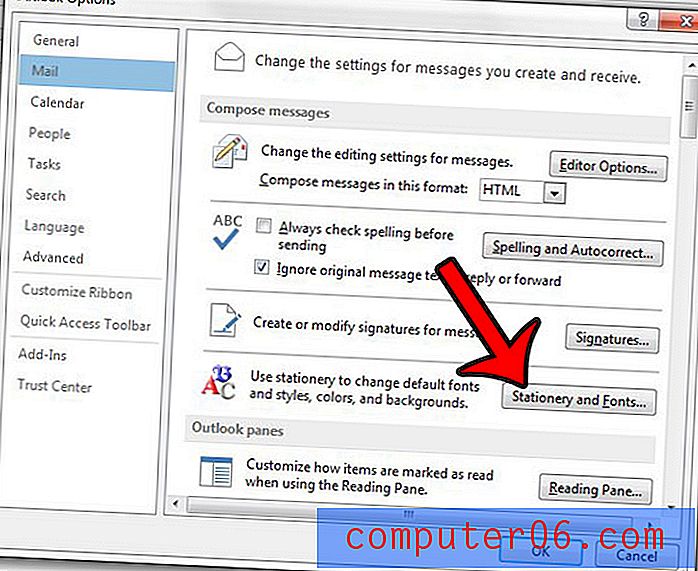
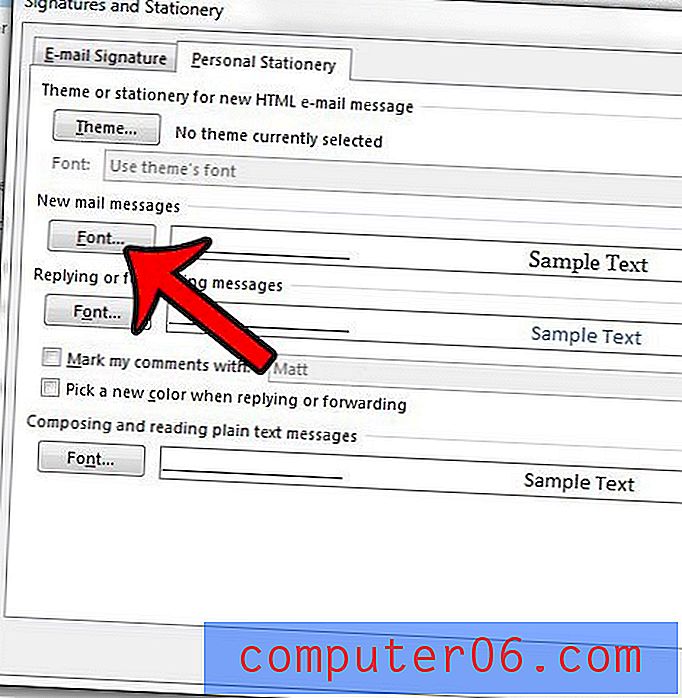
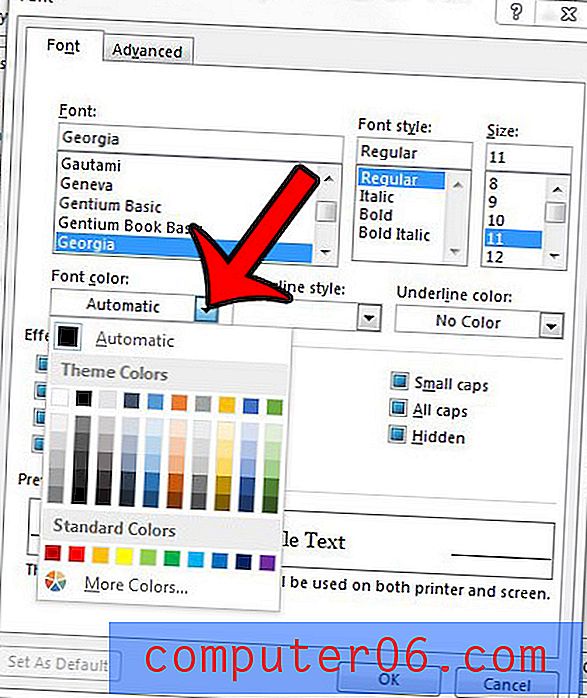
Kas soovite, et Outlook kontrolliks sagedamini uusi kirju? Siit saate teada, kuidas muuta Outlook 2013 saatmis- ja vastuvõtussagedust, et see saaks teie e-posti serveriga ühendust nii tihti, kui soovite.